VMware ESXiダウンロード
VMware ESXiは下記サイトからダウンロードする。
→ http://www.vmware.com/jp/products/datacenter-virtualization/vsphere-hypervisor/overview
VMware ESXiをダウンロードするにはユーザ登録をする必要がある。また、ライセンスのアクティベーションのためメールアドレスも必要。
本体はISOファイルで提供されるので、ライティングソフトでCDに焼く。
VMware ESXiのシステム要件も確認しておく。(32bitCPUのマシンにはインストールできない)
VMware ESXiインストール
CDから起動させる
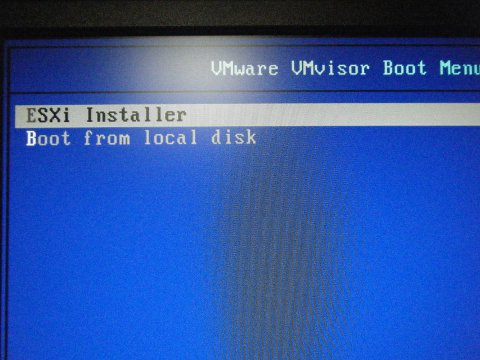
「ESXi Installer」を選択しEnterキーを押下する
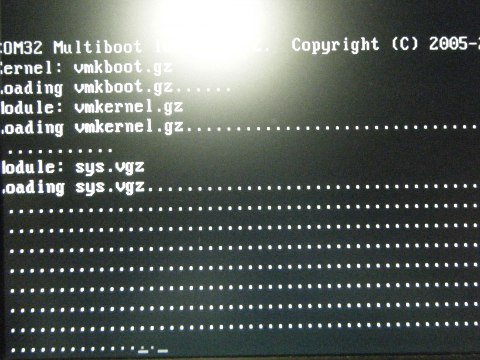
各モジュールの読み込み作業が始まるので終わるまで待つ
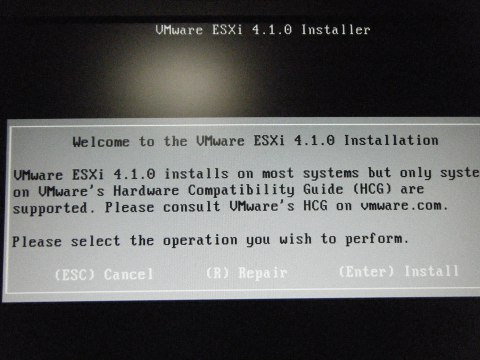
インストール開始画面が表示されるので、Enterキーを押下しインストールを開始する。
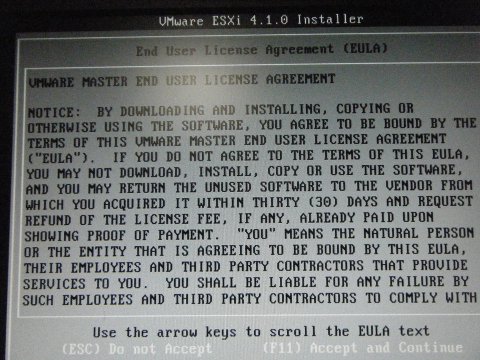
ライセンス規約の同意画面が表示される。一読したら、F11キーを押下し続ける。
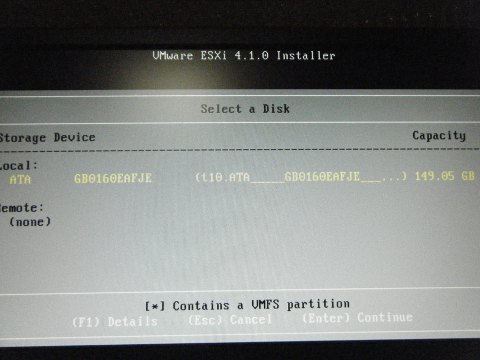
VMware ESXiをインストールするディスクを選択する。
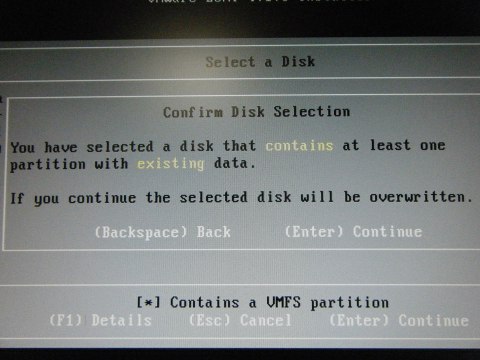
選択したディスクで良いかの確認画面が表示される。良ければEnterキーを押下する。
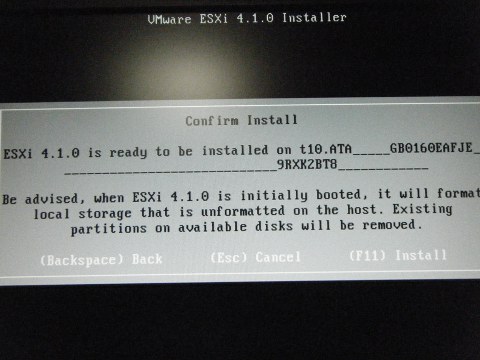
最終確認画面が表示される。良ければF11キーを押下する。
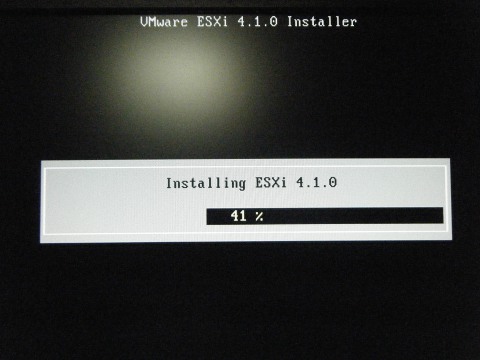
インストール作業が始まるのでしばらくそのまま待機する。
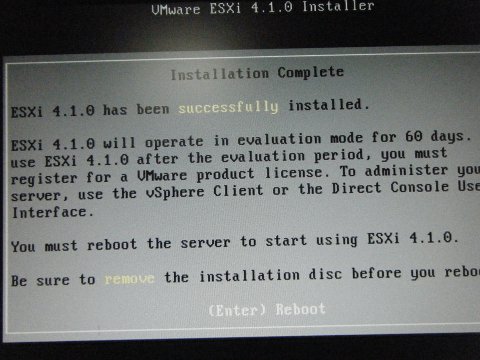
インストール完了画面が表示されたら、インストール完了。
|